【原创】CASS菜鸟入门指南-地形绘图篇
CASS绘制地形图知识讲解

第3章 内业成图
1、业成图方法
“草图法”作业方式 “简码法”作业方式 野外Leabharlann 作简码1、CASS菜单与工具条
操作界 面主要 分为三 部分: •顶部下 拉菜单 •右侧屏 幕菜单 •工具条
“文件”菜单
本菜单主要用于控制文件的输入、 输出,对整个系统的运行环境进行 修改设定。
加入CASS环境
屋 屋围 坎 等 展 点 线
码码
标
坐方
墙
分点
标位
楼
角
梯
2、CASS基本作图
CASS基本作图流程
1. 定显示区 2. 选择成图法 3. 展点 4. 绘平面图 5. 绘等高线 6. 加注记 7. 加边框 8. 绘图输出
数据文件
STUDY.DAT
生 成 的 地 图
1. 定显示区
通过坐标数据文件中的最大、最小坐标定出屏幕窗口的显示范 围。【绘图处理】【定显示区】,打开数据文件 STUDY.DAT
【独立地物】【公共设施】用 69、70、71、72、97、98 分 别绘制路灯;【科文卫体】用 73、74 绘制宣传橱窗;【农 业设施】用 59 绘制不依比例肥气池。
【水系设施】【陆地要素】用 79 绘制水井。
【管线设施】【电力线】用 75、83、84、85 绘制地面上输 电线。
【植被园林】【林地】用 99、100、101、102 分别绘制果树 独立树;【耕地】用 58、80、81、82 绘制菜地(不拟合, 保留边界)。
【控制点】【平面控制点】用1、2、4分别生成埋石图根点。 (等级-点名:D121,D123,D135)
❖点号注记的删除 【编辑】【删 除】【实体所在 图层】
鼠标左键点取 任何一个点号的 数字注记,所有 展点注记被删除。生
CASS软件绘制地形图的注意事项
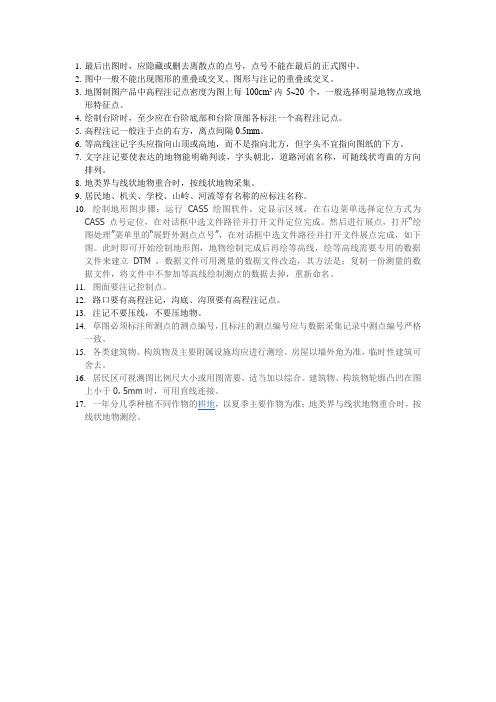
1.最后出图时,应隐藏或删去离散点的点号,点号不能在最后的正式图中。
2.图中一般不能出现图形的重叠或交叉、图形与注记的重叠或交叉。
3.地图制图产品中高程注记点密度为图上每100cm2内5~20个,一般选择明显地物点或地形特征点。
4.绘制台阶时,至少应在台阶底部和台阶顶部各标注一个高程注记点。
5.高程注记一般注于点的右方,离点间隔0.5mm。
6.等高线注记字头应指向山顶或高地,而不是指向北方,但字头不宜指向图纸的下方。
7.文字注记要使表达的地物能明确判读,字头朝北,道路河流名称,可随线状弯曲的方向排列。
8.地类界与线状地物重合时,按线状地物采集。
9.居民地、机关、学校、山岭、河流等有名称的应标注名称。
10.绘制地形图步骤:运行CASS 绘图软件,定显示区域,在右边菜单选择定位方式为CASS 点号定位,在对话框中选文件路径并打开文件定位完成。
然后进行展点,打开“绘图处理”菜单里的“展野外测点点号”,在对话框中选文件路径并打开文件展点完成,如下图。
此时即可开始绘制地形图,地物绘制完成后再绘等高线,绘等高线需要专用的数据文件来建立DTM ,数据文件可用测量的数据文件改造,其方法是;复制一份测量的数据文件,将文件中不参加等高线绘制测点的数据去掉,重新命名。
11.图面要注记控制点。
12.路口要有高程注记,沟底、沟顶要有高程注记点。
13.注记不要压线,不要压地物。
14.草图必须标注所测点的测点编号,且标注的测点编号应与数据采集记录中测点编号严格一致。
15.各类建筑物、构筑物及主要附属设施均应进行测绘。
房屋以墙外角为准,临时性建筑可舍去。
16.居民区可视测图比例尺大小或用图需要,适当加以综合。
建筑物、构筑物轮廓凸凹在图上小于0. 5mm时,可用直线连接。
17.一年分几季种植不同作物的耕地,以夏季主要作物为准;地类界与线状地物重合时,按线状地物测绘。
用CASS绘制地形图_详细过程分解

实验九用CASS绘制地形图(这个绘图过程涉及到一个数据文件(dat格式文件),需先将dat文件展点操作(展点后变为dwg文件),这个已经展点的dwg文件下载地址/大家可以下载下来配合这个操作步骤学习之~~)一、实验目的用CASS自带数据进行地形图的绘制,以加深地形图内容的了解,熟悉地形图绘制软件——CASS7.0的基本用法。
二、实验方法与步骤用CASS7.0成图的作业模式有许多种,这里主要使用的是“点号定位”方式。
我们可以打开这幅例图看一下,路径为C:\cass70\demo\study.dwg(以安装在C盘为例)。
初学者可一步一步跟着做。
图2-1 study.dwg图2-2 “定显示区”菜单1.定显示区进入CASS7.0后移动鼠标至“绘图处理”项,按左键,即出现如图2-2下拉菜单。
然后移至“定显示区”项,使之以高亮显示,按左键,即出现一个对话窗如图2-3所示。
这时,需要输入坐标数据文件名。
可参考WINDOWS选择打开文件的方法操作,也可直接通过键盘输入,在“文件名(N):”(即光标闪烁处)输入C:\CASS70\DEMO\STUDY.DAT,再移动鼠标至“打开(O)”处,按左键。
这时,命令区显示:最小坐标(米):X=31056.221,Y=53097.691最大坐标(米):X=31237.455,Y=53286.090图2-3 执行“定显示区”操作的对话框图2-4 选择测点点号定位成图法的对话框2.选择测点点号定位成图法移动鼠标至屏幕右侧菜单区之“测点点号”项,按左键,即出现图2-4所示的对话框。
输入点号坐标数据文件名C:\CASS70\DEMO\STUDY.DAT后,命令区提示:读点完成! 共读入 106 个点3.展点先移动鼠标至屏幕的顶部菜单“绘图处理”项按左键,这时系统弹出一个下拉菜单。
再移动鼠标选择“绘图处理”下的“展野外测点点号”项,如图2-5所示,按左键后,便出现如图2-3所示的对话框。
南方CASS软件测绘地形图

手把手教你全站仪和南方CASS软件测绘地形图一、建立平面控制坐标系。
对每一个站在测前都应先确立使用何种平面控制坐标系,有条件的站(如测站附近有国家三角点或者能用GPS 的站),应建立大地坐标系,无条件的站可建立测站独立的平面直角坐标系(起始方位角以磁北为0度)。
以下介绍采用独立平面直角坐标系的测站如何测绘地形图。
1、对于地形变化不太复杂的站。
首先需在测绘地形图的范围内选择一个仪器站点并打上木桩,桩头钉上平头钢钉,对这一仪器站点的要求是:视线开阔,能看到测图范围内的大多数碎部测点。
建立后视站点,其方法是在仪器站点上架好全站仪,将罗盘仪或指北针放在全站仪上,使全站仪视线与指北针的正北方向一致,将全站仪水平方向止动,在其视线前方一定距离的点位上打上木桩,桩头钉上平头钢钉。
用四等水准测量上述两点的高程。
2、确定两站点的坐标。
首先假定仪器站点的坐标,一般假定为:北向N(X)=10000.000,东向E(Y)=10000.000,其高程Z=测定值。
测定后视站点坐标,其方法是先用全站仪测定两点间的平距,后视站点的坐标为:北向N(X)=10000.000+两点间的平距,东向E(Y)=10000.000,其高程Z=测定值。
3、在全站仪的内存中建立存储测量坐标的文件夹。
将两站点的坐标编点号并输入至全站仪的该文件中(这里仪器站点编为1号后视站点编为2号)。
建立存储文件夹与输入坐标的方法参照全站仪的使用手册。
二、野外测绘工作。
一般采用草图测记法,需先绘出测区草图,将各碎部测量点上的点号记录在草图的相应位置上,并注记地物地貌。
1、建立测区图根点。
如果测区较大一个仪器站看不完全部碎部,这时还应该建立多个图根控制点(支导点),在选定的点位上打上木桩,桩头钉上平头钢钉,并编号命名,如ZD1、ZD2…..等。
2、建站。
因仪器型号不同其操作不大相同,下面以NTS352全站仪为例,首先将全站仪架在1号点上并对中整平,量出钉头至全站仪横轴中心的高度,测量温度、气压、凌镜高,一并输入到全站仪中,全站仪建站过程如下:按MENU键→F1→输入→“文件名”→回车→F1→输入→“1”回车(标识符可空)→▼→输入→“仪高”→回车→ OK?是→记录?是。
CASS绘制地形图步骤

数据通讯和坐标格式转换一、数据通讯将全站仪内存中的数据传输到电脑中1、用电缆线将全站仪和电脑连起来。
2、在电脑中打开与全站仪配套的数据传输软件或者用CASS自带的数据传输功能连接全站仪。
(在此要注意传输参数的设置)3、先在电脑上确定,然后在全站仪上回车,开始传输数据。
二、坐标格式转换点号,属性,Y,X,H (逗号为英文状态下)1,,10014.104,56186.592,30.8232,,10001.731,56182.934,31.0193,,9998.785,56189.629,30.9454,,9994.432,56190.462,30.9675,,9985.764,56192.303,30.9836,,9981.436,56193.131,30.9737,,9951.849,56199.054,31.0601.CASS 默认的坐标格式2.格式转换由于使用的仪器型号不同,故传输得到的数据格式也不一样。
目前来说,有以下几种方法进行格式转换:u使用与全站仪配套的数据传输软件进行处理。
(最方便)u下载通用的数据格式转换软件。
u手工处理。
即使用excel进行转换。
u针对不同数据格式特点,自己编写小程序。
数据通讯结束后,计算机的硬盘里就保存了全站仪传来的坐标数据文件,再由CASS进行成图。
根据数据采集的方式不同也有不同的成图方法。
分别有“草图法”、“简码法”、“测图精灵成图法”和“电子平板成图法”。
一、成图方式二、数据传输三、草图法绘制地形图CASS绘制地形图一、成图方式1、草图法2、简码法3、电子平板法4、数字化仪录入法1、草图法“草图法(无码方式)”:工作方式要求外业工作时,除了测量员和跑尺员外,还要安排一名绘草图的人员,在跑尺员跑尺时,绘图员要标注出所测的是什么地物(属性信息)及记下所测点的点号(位置信息),在测量过程中要和测量员及时联系,使草图上标注的某点点号要和全站仪里记录的点号一致,而在测量每一个碎部点时不用在电子手簿或全站仪里输入地物编码。
用CASS绘制地形图 详细过程
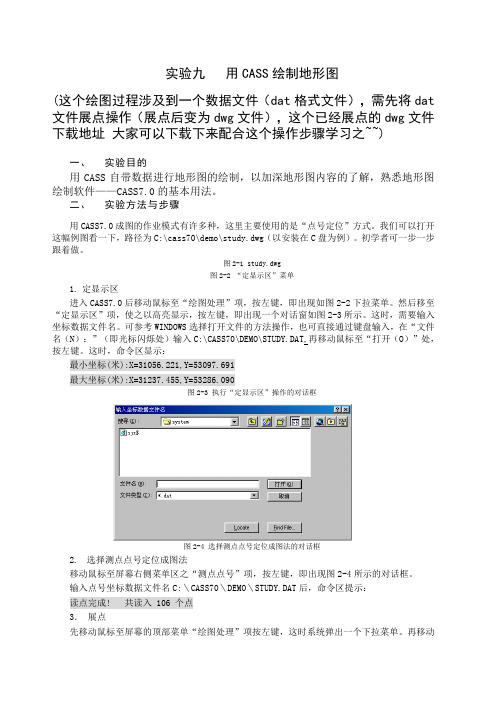
实验九用CASS绘制地形图(这个绘图过程涉及到一个数据文件(dat格式文件),需先将dat 文件展点操作(展点后变为dwg文件),这个已经展点的dwg文件下载地址大家可以下载下来配合这个操作步骤学习之~~)一、实验目的用CASS自带数据进行地形图的绘制,以加深地形图内容的了解,熟悉地形图绘制软件——CASS7.0的基本用法。
二、实验方法与步骤用CASS7.0成图的作业模式有许多种,这里主要使用的是“点号定位”方式。
我们可以打开这幅例图看一下,路径为C:\cass70\demo\study.dwg(以安装在C盘为例)。
初学者可一步一步跟着做。
图2-1 study.dwg图2-2 “定显示区”菜单1.定显示区进入CASS7.0后移动鼠标至“绘图处理”项,按左键,即出现如图2-2下拉菜单。
然后移至“定显示区”项,使之以高亮显示,按左键,即出现一个对话窗如图2-3所示。
这时,需要输入坐标数据文件名。
可参考WINDOWS选择打开文件的方法操作,也可直接通过键盘输入,在“文件名(N):”(即光标闪烁处)输入C:\CASS70\DEMO\STUDY.DAT,再移动鼠标至“打开(O)”处,按左键。
这时,命令区显示:最小坐标(米):X=31056.221,Y=53097.691最大坐标(米):X=31237.455,Y=53286.090图2-3 执行“定显示区”操作的对话框图2-4 选择测点点号定位成图法的对话框2.选择测点点号定位成图法移动鼠标至屏幕右侧菜单区之“测点点号”项,按左键,即出现图2-4所示的对话框。
输入点号坐标数据文件名C:\CASS70\DEMO\STUDY.DAT后,命令区提示:读点完成! 共读入 106 个点3.展点先移动鼠标至屏幕的顶部菜单“绘图处理”项按左键,这时系统弹出一个下拉菜单。
再移动鼠标选择“绘图处理”下的“展野外测点点号”项,如图2-5所示,按左键后,便出现如图2-3所示的对话框。
CASS地形图绘制和土方量计算操作步骤(精)
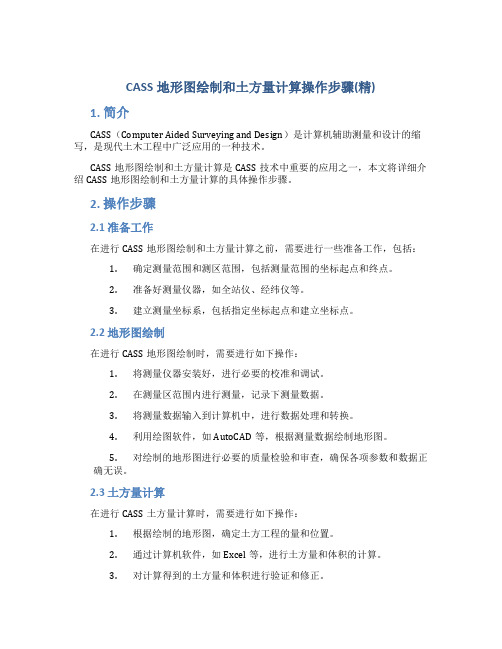
CASS地形图绘制和土方量计算操作步骤(精)1. 简介CASS(Computer Aided Surveying and Design)是计算机辅助测量和设计的缩写,是现代土木工程中广泛应用的一种技术。
CASS地形图绘制和土方量计算是CASS技术中重要的应用之一,本文将详细介绍CASS地形图绘制和土方量计算的具体操作步骤。
2. 操作步骤2.1 准备工作在进行CASS地形图绘制和土方量计算之前,需要进行一些准备工作,包括:1.确定测量范围和测区范围,包括测量范围的坐标起点和终点。
2.准备好测量仪器,如全站仪、经纬仪等。
3.建立测量坐标系,包括指定坐标起点和建立坐标点。
2.2 地形图绘制在进行CASS地形图绘制时,需要进行如下操作:1.将测量仪器安装好,进行必要的校准和调试。
2.在测量区范围内进行测量,记录下测量数据。
3.将测量数据输入到计算机中,进行数据处理和转换。
4.利用绘图软件,如AutoCAD等,根据测量数据绘制地形图。
5.对绘制的地形图进行必要的质量检验和审查,确保各项参数和数据正确无误。
2.3 土方量计算在进行CASS土方量计算时,需要进行如下操作:1.根据绘制的地形图,确定土方工程的量和位置。
2.通过计算机软件,如Excel等,进行土方量和体积的计算。
3.对计算得到的土方量和体积进行验证和修正。
4.完成土方量计算后,需要进行进度汇报和成本分析,以确定工程进度和工程成本。
3. 总结CASS地形图绘制和土方量计算是现代土木工程中不可或缺的技术手段,能够有效提高工程的质量和工作效率。
在进行CASS地形图绘制和土方量计算时,需要认真准备工作,并严格按照操作步骤进行操作,以确保工作的准确性和可靠性。
cass绘制地形图内业操作
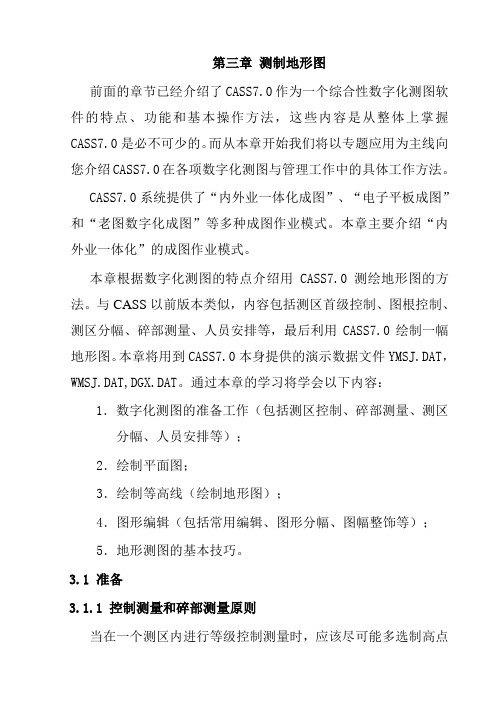
第三章测制地形图前面的章节已经介绍了CASS7.0作为一个综合性数字化测图软件的特点、功能和基本操作方法,这些内容是从整体上掌握CASS7.0是必不可少的。
而从本章开始我们将以专题应用为主线向您介绍CASS7.0在各项数字化测图与管理工作中的具体工作方法。
CASS7.0系统提供了“内外业一体化成图”、“电子平板成图”和“老图数字化成图”等多种成图作业模式。
本章主要介绍“内外业一体化”的成图作业模式。
本章根据数字化测图的特点介绍用CASS7.0测绘地形图的方法。
与CASS以前版本类似,内容包括测区首级控制、图根控制、测区分幅、碎部测量、人员安排等,最后利用CASS7.0绘制一幅地形图。
本章将用到CASS7.0本身提供的演示数据文件YMSJ.DAT,WMSJ.DAT,DGX.DAT。
通过本章的学习将学会以下内容: 1.数字化测图的准备工作(包括测区控制、碎部测量、测区分幅、人员安排等);2.绘制平面图;3.绘制等高线(绘制地形图);4.图形编辑(包括常用编辑、图形分幅、图幅整饰等);5.地形测图的基本技巧。
3.1 准备3.1.1 控制测量和碎部测量原则当在一个测区内进行等级控制测量时,应该尽可能多选制高点(如山顶或楼顶),在规范或甲方允许范围内布设最大边长,以提高等级控制点的控制效率。
完成等级控制测量后,可用辐射法布设图根点,点位及点之密度完全按需要而测设,灵活多变。
如图3-1所示,对整个9幅图2.25平方公里来说,总共布设了49个控制点,除去图幅外的点,平均每幅图最多5个控制点。
图3-1某数字化测图工程的控制网略图图3-2 利用制高点可能少搬站图3-3 地物较多时可能要经常搬站在进行碎部测量时,对于比较开阔的地方,在一个制高点上可以测完大半幅图,就不要因为距离“太远”(其实也不过几百米)而忙于搬站,如图3-2所示。
对于比较复杂的地方,就不要因为“麻烦”(其实也浪费不了几分钟)而不愿搬站,要充分利用电子手簿的优势和全站仪的精度,测一个支导线点是很容易的,如图3-3所示。
CASS地形图绘制基本流程
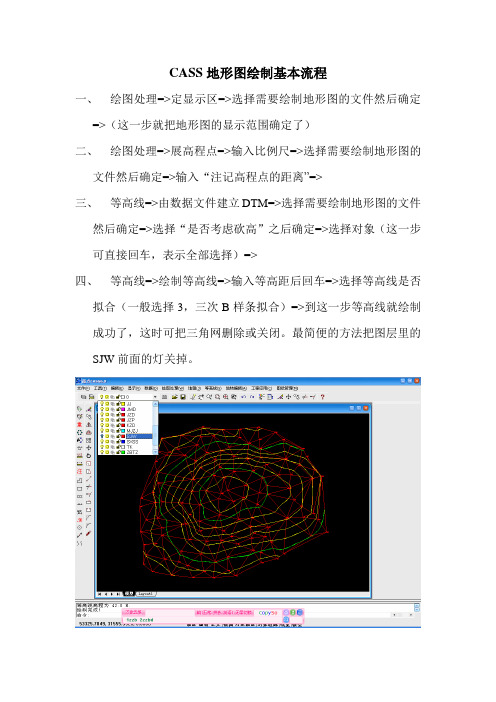
CASS地形图绘制基本流程
一、绘图处理=>定显示区=>选择需要绘制地形图的文件然后确定
=>(这一步就把地形图的显示范围确定了)
二、绘图处理=>展高程点=>输入比例尺=>选择需要绘制地形图的
文件然后确定=>输入“注记高程点的距离”=>
三、等高线=>由数据文件建立DTM=>选择需要绘制地形图的文件
然后确定=>选择“是否考虑砍高”之后确定=>选择对象(这一步可直接回车,表示全部选择)=>
四、等高线=>绘制等高线=>输入等高距后回车=>选择等高线是否
拟合(一般选择3,三次B样条拟合)=>到这一步等高线就绘制成功了,这时可把三角网删除或关闭。
最简便的方法把图层里的SJW前面的灯关掉。
然后把不符合规定的等高线删除或做单独处理。
五、现在就可以在上面绘制地形地物了。
为方便操作可把点号显示
出来。
操作方法为。
绘图处理=>展野外测点点号=>选择需要处理的文件然后确定。
然后选择屏幕右边的地物。
比如要绘制一四点房屋。
再根据具体要求绘制其它地形地物。
(绘制图形时应把“对象捕捉”打开。
图形绘制成功后,为方便图形的协调形,可把图形的点号删除或关闭。
操作方法为把图层里的ZDH图层前的“灯”关掉即可。
六、绘制图幅或绘制图框。
打印出图。
手把手教你全站仪和南方CASS软件测绘地形图
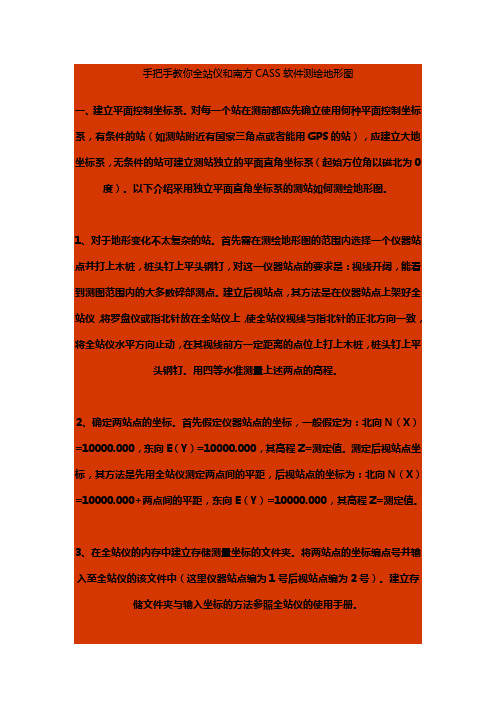
手把手教你全站仪和南方CASS软件测绘地形图一、建立平面控制坐标系。
对每一个站在测前都应先确立使用何种平面控制坐标系,有条件的站(如测站附近有国家三角点或者能用GPS的站),应建立大地坐标系,无条件的站可建立测站独立的平面直角坐标系(起始方位角以磁北为0度)。
以下介绍采用独立平面直角坐标系的测站如何测绘地形图。
1、对于地形变化不太复杂的站。
首先需在测绘地形图的范围内选择一个仪器站点并打上木桩,桩头钉上平头钢钉,对这一仪器站点的要求是:视线开阔,能看到测图范围内的大多数碎部测点。
建立后视站点,其方法是在仪器站点上架好全站仪,将罗盘仪或指北针放在全站仪上,使全站仪视线与指北针的正北方向一致,将全站仪水平方向止动,在其视线前方一定距离的点位上打上木桩,桩头钉上平头钢钉。
用四等水准测量上述两点的高程。
2、确定两站点的坐标。
首先假定仪器站点的坐标,一般假定为:北向N(X)=10000.000,东向E(Y)=10000.000,其高程Z=测定值。
测定后视站点坐标,其方法是先用全站仪测定两点间的平距,后视站点的坐标为:北向N(X)=10000.000+两点间的平距,东向E(Y)=10000.000,其高程Z=测定值。
3、在全站仪的内存中建立存储测量坐标的文件夹。
将两站点的坐标编点号并输入至全站仪的该文件中(这里仪器站点编为1号后视站点编为2号)。
建立存储文件夹与输入坐标的方法参照全站仪的使用手册。
二、野外测绘工作。
一般采用草图测记法,需先绘出测区草图,将各碎部测量点上的点号记录在草图的相应位置上,并注记地物地貌。
1、建立测区图根点。
如果测区较大一个仪器站看不完全部碎部,这时还应该建立多个图根控制点(支导点),在选定的点位上打上木桩,桩头钉上平头钢钉,并编号命名,如ZD1、ZD2…..等。
2、建站。
因仪器型号不同其操作不大相同,下面以NTS352全站仪为例,首先将全站仪架在1号点上并对中整平,量出钉头至全站仪横轴中心的高度,测量温度、气压、凌镜高,一并输入到全站仪中,全站仪建站过程如下:按MENU 键→F1→输入→“文件名”→回车→F1→输入→“1”回车(标识符可空)→▼→输入→“仪高”→回车→OK?是→记录?是。
如何用南方cass画地形图
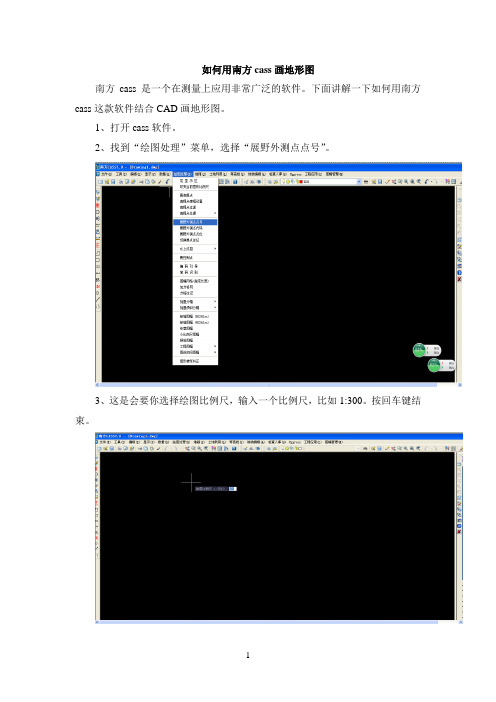
如何用南方cass画地形图南方cass是一个在测量上应用非常广泛的软件。
下面讲解一下如何用南方cass这款软件结合CAD画地形图。
1、打开cass软件。
2、找到“绘图处理”菜单,选择“展野外测点点号”。
3、这是会要你选择绘图比例尺,输入一个比例尺,比如1:300。
按回车键结束。
4、按回车后,,它会弹出一个对话框,要求找到你在电脑里面的坐标文件,格式是“dat”格式。
5、找到文件后,打开它,,这时可以看到用仪器测的点号全部都在图上了。
6、如果测量的时候输入了仪器的代码,则可以展开代码,方便画图。
找到“绘图处理“菜单,选择“展野外测点代码”。
7、这时会弹出一个对话框,要求你找到刚才打开的文件,打开,则测点的代码便会出现在图上。
8、如果大家还想展开高程点的话,方法也是一样的。
找到“绘图处理”菜单,选择“展高程点”,找到刚才的坐标文件,打开,这时它会弹出一个命令“注记高程点的距离(米),输入一个数字,回车即可。
9、地形图还有等高线。
选择“等高线”菜单,“建立DTM”10、它会弹出一个对话框。
对话框里面有三项选项,第一项是“选择建立DTM的方式,第二项是“坐标数据文件名”,第三项是“结果显示”。
先说第一项:在这里选“由坐标文件生成”;第二项是坐标数据文件名,单击右边的按钮,找到刚才的文件,打开。
第三项是结果显示,选择“显示建三角网结果”,最后点击确定即可。
DTM 便建好了。
11、选择“等高线”菜单,单击绘制“绘制等高线”命令。
12、会弹出一个“绘制等值线”的对话框,在里面可以选择等高距和拟合方式,最后单击确定。
13、这时,等高线便画好了,这时需要把三角网删除,选择“等高线”菜单,单击“删三角网”即可,等高线便画好了。
14、找到“文件”菜单,单击“图形改名存盘”,把文件存在电脑里面,然后用CAD 打开,按照草图或点号代码作图即可,记住,别用直线画图,用“多线(PL 命令)画,这样一个房子便是一个整体。
南方CASS如何生成地形图
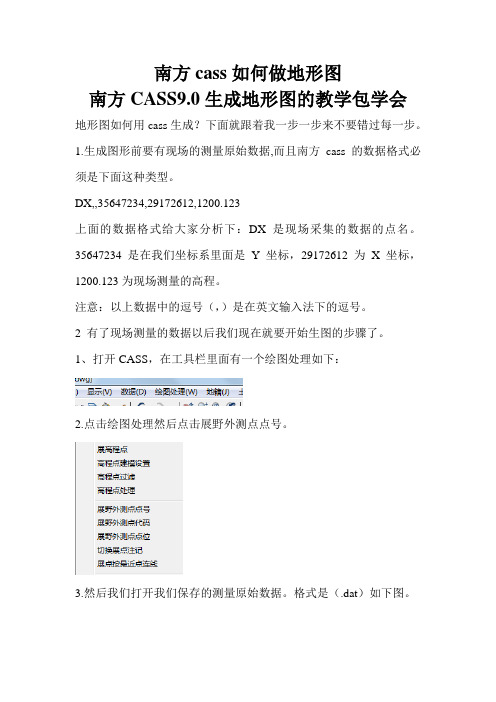
南方cass如何做地形图
南方CASS9.0生成地形图的教学包学会
地形图如何用cass生成?下面就跟着我一步一步来不要错过每一步。
1.生成图形前要有现场的测量原始数据,而且南方cass的数据格式必须是下面这种类型。
DX,,35647234,29172612,1200.123
上面的数据格式给大家分析下:DX是现场采集的数据的点名。
35647234是在我们坐标系里面是Y坐标,29172612为X坐标,1200.123为现场测量的高程。
注意:以上数据中的逗号(,)是在英文输入法下的逗号。
2 有了现场测量的数据以后我们现在就要开始生图的步骤了。
1、打开CASS,在工具栏里面有一个绘图处理如下:
2.点击绘图处理然后点击展野外测点点号。
3.然后我们打开我们保存的测量原始数据。
格式是(.dat)如下图。
4.展野外测量点过程中命令栏下会提示要绘图的比例,这个根据自己的需要设置。
展点后得到以下图形。
5、然后点击工具栏的等高线,然后在点击建立DTM。
点击DTM的过程中提示打开数据
坐标数据文件,这个时候我们再
打开刚刚的DAT文件。
然后就能够建立三角网了
6、我们建立好三角网后我们现在再来点击“等高线”工具命令在点击“绘制等高线”然后出现下图。
我们点击“确定”。
最后我们的地形图就出来了。
自己纯手写希望对大家有用。
(注:文档可能无法思考全面,请浏览后下载,供参考。
可复制、编制,期待你的好评与关注)。
南方CASS绘制地形图

实验九用CAS强制地形图(绘图过程涉及到一个数据文件(dat文件),文件地址:,不过这个文件是已经展点了的dwg文件,不用大家展点直接用!)一、实验目的用CASS自带数据进行地形图的绘制,以加深地形图内容的了解,熟悉地形图绘制软件一一的基本用法。
二、实验方法与步骤用成图的作业模式有许多种,这里主要使用的是“点号定位”方式。
我们可以打开这幅例图看一下,路径为(以安装在C盘为例)。
初学者可一步一步跟着做。
图图2-2 “定显示区”菜单1.定显示区进入后移动鼠标至“绘图处理”项,按左键,即出现如图2-2下拉菜单。
然后移至“定显示区”项,使之以高亮显示,按左键,即出现一个对话窗如图2-3所示。
这时,需要输入坐标数据文件名。
可参考WINDOWS择打开文件的方法操作,也可直接通过键盘输入,在“文件名(N): " (即光标I烁处)输入C:\CASS70\DEMO\,再移动鼠标至“打开(O)”处,按左键。
这时,命令区显示:最小坐标(米):X二,Y=最大坐标(米):X二,Y=图2-3执行“定显示区”操作的对话框图2-4选择测点点号定位成图法的对话框2.选择测点点号定位成图法移动鼠标至屏幕右侧菜单区之“测点点号”项,按左键,即出现图2-4所示的对话框。
输入点号坐标数据文件名C: \ CASS70\ DEMO后,命令区提示:3.展点先移动鼠标至屏幕的顶部菜单“绘图处理”项按左键,这时系统弹出一个下拉菜单。
再移动鼠标选择“绘图处理”下的“展野外测点点号”项,如图2-5所示,按左键后,便出现如图2-3所示的对话框。
图2-5选择“展野外测点点号”图展点图输入对应的坐标数据文件名C:\CASS70xDEMO后,便可在屏幕上展出野外测点的点号,如图2-6所示。
4.绘平面图下面可以灵活使用工具栏中的缩放工具进行局部放大以方便编图。
先把左上角放大,选择右侧屏幕菜单的“交通设施”按钮,弹出如下图的界面。
图2-7选择屏幕菜单“交通设施”通过“ Next”按钮找到“平行等外公路”并选中,再点击“OK ,命令区提示:绘图比例尺1:输入500,回车。
南方CASS绘制地形图
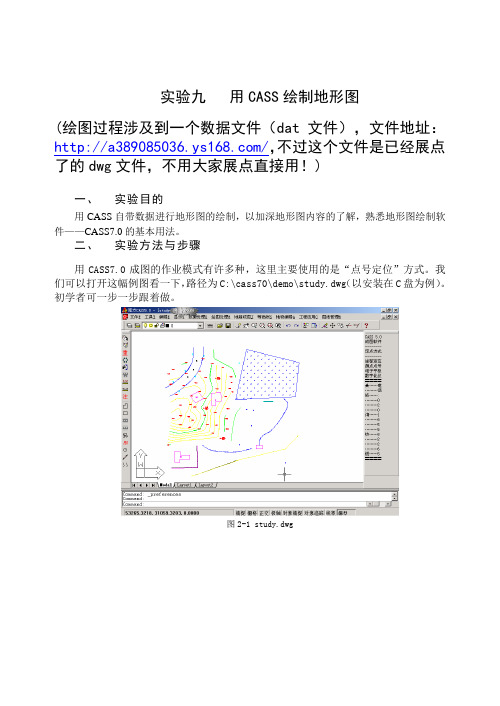
实验九用CASS绘制地形图(绘图过程涉及到一个数据文件(dat文件),文件地址:/,不过这个文件是已经展点了的dwg文件,不用大家展点直接用!)一、实验目的用CASS自带数据进行地形图的绘制,以加深地形图内容的了解,熟悉地形图绘制软件——CASS7.0的基本用法。
二、实验方法与步骤用CASS7.0成图的作业模式有许多种,这里主要使用的是“点号定位”方式。
我们可以打开这幅例图看一下,路径为C:\cass70\demo\study.dwg(以安装在C盘为例)。
初学者可一步一步跟着做。
图2-1 study.dwg图2-2 “定显示区”菜单1.定显示区进入CASS7.0后移动鼠标至“绘图处理”项,按左键,即出现如图2-2下拉菜单。
然后移至“定显示区”项,使之以高亮显示,按左键,即出现一个对话窗如图2-3所示。
这时,需要输入坐标数据文件名。
可参考WINDOWS选择打开文件的方法操作,也可直接通过键盘输入,在“文件名(N):”(即光标闪烁处)输入C:\CASS70\DEMO\STUDY.DAT,再移动鼠标至“打开(O)”处,按左键。
这时,命令区显示:最小坐标(米):X=31056.221,Y=53097.691最大坐标(米):X=31237.455,Y=53286.090图2-3 执行“定显示区”操作的对话框图2-4 选择测点点号定位成图法的对话框2.选择测点点号定位成图法移动鼠标至屏幕右侧菜单区之“测点点号”项,按左键,即出现图2-4所示的对话框。
输入点号坐标数据文件名C:\CASS70\DEMO\STUDY.DAT后,命令区提示:读点完成! 共读入 106 个点3.展点先移动鼠标至屏幕的顶部菜单“绘图处理”项按左键,这时系统弹出一个下拉菜单。
再移动鼠标选择“绘图处理”下的“展野外测点点号”项,如图2-5所示,按左键后,便出现如图2-3所示的对话框。
图2-5 选择“展野外测点点号”图2-6 STUDY.DAT展点图输入对应的坐标数据文件名C:\CASS70\DEMO\STUDY.DAT后,便可在屏幕上展出野外测点的点号,如图2-6所示。
CASS地形图绘制和土方量计算操作步骤(精)
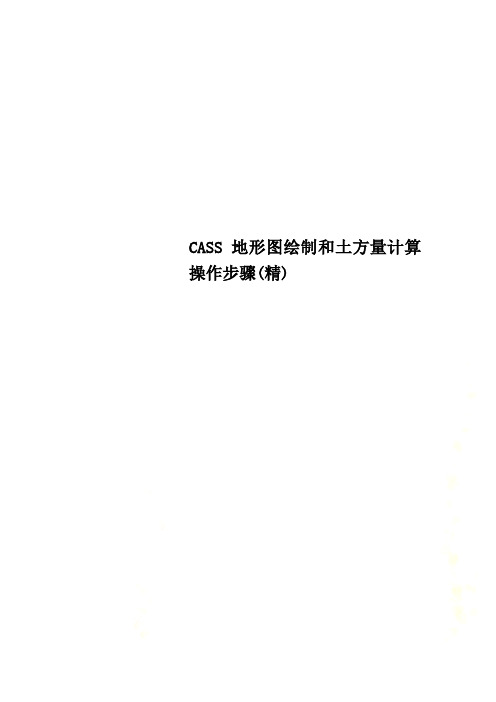
CASS地形图绘制和土方量计算操作步骤(精)3.等高线----建立DTM (点击坐标数据文件名右边的------点击确定即可)4.等高线----绘制等高线(根据实际情况修改等高距-----点击确定即可)5.等高线----等高线注记----沿直线高程注记(注:在注记之前先画一条多段线,且多段线画的时候必须从高程低的地方向高程高的地方画)6.等高线----等高线修剪(注:1.先进行批量修剪:等高线---等高线修剪---批量修剪等高线2.再进行两线间和指定区域内等高修剪:等高线----等高线修剪---修剪两线间等高线/修剪指定区域内等高线)7.绘图处理----任意图幅(注:1选择“不取整,四角坐标与注记可能不符,然后点击,最后点击确定即可.2.在生成图幅之前可以事先对图幅所注记的内容进行设置:文件----CASS参数配置----图框设置----修改好之后点确定即可)通过以上步骤,就可以完成一幅完整的地形图了。
DTM法土方计算工程应用----DTM法土方计算----计算两期间土方(注:1.进行计算之前先生成开挖之前和开挖之后两期的三角网文件2.三角网文件的生成步骤:①等高线---建立DTM;②等高线-----三角网存取----写入文件,然后选择所有三角网即可3. 工程应用----DTM法土方计算----计算两期间土方--------------选择两期的三角网文件即可计算出两期间的土方)方格网法土方计算工程应用-----方格网法土方计算(注:1.先用多段线把需要计算的区域边界圈起来2.进行计算之前先得生成开挖之后的三角网文件,生成步骤同DTM法土方计算的三角网生成文件步骤相同3.工程应用-----方格网法土方计算,然后选择计算区域边界线,点击“高程点坐标数据文件”右边的, 选择开挖之前的数据文件,然后再点击选择“三角网文件”右边的,幷选择开挖之后的三角网文件,最后修改方格宽度,点击确定皆可计算出土方量)断面法土方计算1.绘图处理----展高程点----选择堆矿石之前(或堆矿石之后)的数据文件-----点击“打开”------回车即可出现如下界面2.然后用多段线(或在命令行里输入pl)画出所要计算的范围,然后再在中间画一条多段线(或在命令行里输入pl)3.工程应用----生成里程文件-----由纵断面线生成----新建-------然后选择中间那条线,会出现如右所示界面----设置好断面间距、横断面左边和右边长度之后,点击“确定”,会出现如右边所示界面然后修剪计算范围线外多余的白线,同时延伸没有到达计算区域边界的白线(注:修剪和延伸的操作步骤:先点击或者,选择边界线,然后回车选择需要延伸和修剪的白线即可)修剪和延伸完成之后,就成如右图所示界面。
cass基本作图

( 3 )绘等高线:用鼠标左键点取“等高线 / 绘 制等高线”,弹出如下图所示对话框:输入等 高距后,选择拟合方式后“确定”则系统马上 绘 制出等 高 线 。 再 选择 “等高 线”菜单下的 “删三角网” 。
(4)等高线的修剪。利用“等高线”菜单下 的“等高线修剪”二级菜单,如下图。
用鼠标左键点取“切除穿建筑物等高线”, 软件将自动搜寻穿过建筑物的等高线并将其进 行整饰。点取“切除指定二线间等高线”,依 提示依次用鼠标左键选取左上角的道路两边, CASS7.0将自动切除等高线穿过道路的部分。 点取“切除穿高程注记等高线”,CASS7.0将 自动搜寻,把等高线穿过注记的部分切除。
7.加图框。
用鼠标左键点击“绘图处理”菜单下的 “标准图幅(50×40)”,弹出如下图的界面。 在“图名”栏里,输入“建设新村”;在 “测量员”、“绘图员”、“检查员”各栏里 分别输入“张三”、“李四”、“王五”;在 “左下角坐标”的“东”、“北”栏内分别输 入“53073”、“31050”;在“删除图框外实体” 栏前打勾,然后按确认这样这幅图就作好了 。
4.绘平面图
下面可以灵活使用工具栏中的缩放工具进 行局部放大以方便编图。 (1)平行公路画法 我们先把左上角放大,选择右侧屏幕菜单 的“交通设施/公路”按钮。选中“平行等外 公路”点击“OK”,命令区提示:
绘图比例尺 1:输入500,回车。 点P/<点号>输入92,回车。 点P/<点号>输入45,回车。 点P/<点号>输入46,回车。 点P/<点号>输入13,回车。 点P/<点号>输入47,回车。 点P/<点号>输入48,回车。 点P/<点号>回车 拟合线<N>?输入Y,回车。 1.边点式/2.边宽式<1>:回车(默认1) 对面一点 点P/<点号>输入19,回车。
- 1、下载文档前请自行甄别文档内容的完整性,平台不提供额外的编辑、内容补充、找答案等附加服务。
- 2、"仅部分预览"的文档,不可在线预览部分如存在完整性等问题,可反馈申请退款(可完整预览的文档不适用该条件!)。
- 3、如文档侵犯您的权益,请联系客服反馈,我们会尽快为您处理(人工客服工作时间:9:00-18:30)。
【原创】CASS菜鸟入门指南-地形绘图篇
作者:南方数码陈一舞
引言:上次我们讲了CASS软件的安装步骤和常见问题,学会了这些。
安装CASS 和解决常见问题,自己就能搞定,不用求助他人。
这次我们来讲讲如何用CASS 绘制地形图。
地形图绘制,是CASS最基础的功能模块,已经有二十多年的历史,持续的更新下,这部分的功能相对完善。
亲眼目睹过很多民间高手,玩出众多花式用法。
作为菜鸟,掌握以下几个简单的步骤,就可以做出一幅合格的地形图来。
下面以CASS10.0为例,来说说如何绘制简单地形图。
一、录入数据
用各种仪器采集的坐标数据,可以通过数据菜单下的功能,转换成CASS 的坐标文件。
目前提供全站仪、RTK和测距仪采集的数据转换接口(菜单功能集中在“数据”菜单中)。
如果使用南方系列仪器采集,可以直接输出CASS的坐标文件,此步可以跳过。
数据菜单截图
二、绘制平面图形
就是根据外业采集的测点点号,绘制相应的地物符号。
2.1展野外测点点号
操作:点击菜单‘绘图处理-展野外测点点号’
菜单截图
2.2 绘制地物符号
在右侧地物绘制面板,找到相应地物符号,结合草图,绘制地物符号。
地物绘制面板截图
三、绘制等高线
等高线的相关功能,都集中在等高线菜单下。
绘制等高线,遵循以下流程:
①建立DTM-②编辑三角网-③绘制等高线-④修剪注记等高线
菜单截图
四、标注文字注记
文字注记是地形图不可或缺的要素,注记功能集中在右侧符号库绘制面板中。
菜单截图
五、编辑图形
完成平面图和等高线的绘制,文字注记标注后。
接下来将根据制图规范,对图形进行编辑整理。
所有编辑功能,集中在“地物编辑”菜单中。
可
根据需要选择菜单,对图形进行编辑。
地物编辑菜单截图
六、图廓整饰
编辑完成的图形,最后参照国标图式加绘图名、接合表、比例尺、文字说明等。
操作:
1 点击菜单“绘图处理-批量分幅-建立格网”,建立分幅格网。
建立的分幅格网示例
2 点击菜单“绘图处理-批量分幅-批量输出到文件”,将格网内的图形自动生成符合国标图式的分幅图。
菜单截图
结束语:只要掌握以上几个步骤,完全不懂CASS的人,都能轻松绘制出符合标准的地形图。
当然操作流程也不是固定的。
步骤,二、三、四的顺序,可以根据实际情况灵活调整。
更多干货可于【南方数码生态圈】官网:下载。
本文仅用于南方数码生态圈百度文库投稿!
[整理编辑:南方数码陈洁珊]。
